Stai cercando di aprire il tuo documento Excel sul dispositivo Mac? Ma ogni volta che si tenta di farlo viene visualizzato lo stesso messaggio di errore: Impossibile aprire MS Excel perché è danneggiato o incompleto?
Se anche tu hai a che fare con lo stesso errore “Non è possibile aprire l’applicazione Microsoft Excel perché potrebbe essere danneggiata o incompleta”, allora sei atterrato sulla pagina giusta.
Come oggi in questo post, condividerò alcuni modi infallibili per risolvere il problema di installazione danneggiata o incompleta di Microsoft Excel.
Prima di andare avanti, sappiamo solo quali sono le cause dietro l’ errore Microsoft Excel non si apre su Mac.
Cause comuni dietro l’installazione danneggiata o incompleta di Microsoft Excel
Dopo aver esaminato attentamente i rapporti sui problemi, elencherò alcune delle cause più comuni alla base di questo problema. Quindi leggili e segui la soluzione di risoluzione dei problemi in base ad esso:
- App MS Excel obsoleta : affronti questo problema se perdi aggiornamenti essenziali della tua applicazione MS Excel o se il tuo aggiornamento del tuo sistema operativo MAC e MS EXcel non è compatibile con esso, potresti anche dover affrontare questo problema.
- Cache Excel corrotta : MS Excel utilizza anche i dati della cache per accelerare come altre applicazioni. Se nel caso in cui la tua cartella Cache venga danneggiata, anche tu puoi portare a un problema.
- MacOS obsoleto del tuo sistema : può anche accadere perché il tuo MAC OS è obsoleto. Il sistema operativo obsoleto può affrontare numerosi problemi L’ installazione danneggiata o incompleta di MS Excel è uno di questi.
Ora conosci le cause, quindi senza perdere tempo passiamo alle soluzioni per la risoluzione dei problemi.
La soluzione consigliata per riparare l’installazione danneggiata o incompleta del file Excel
Per lo più questo tipo di problema danneggiato e danneggiato e non può essere aperto in Excel si verifica quando il problema riguarda il foglio Excel.
Per riparare file excel corrotti, ti consiglio di utilizzare il potente MS Excel riparazione strumento. Questo strumento professionale può correggere file .xlsx e .xls e ripristinare tutti i dati senza alcuna modifica.
Con la sua funzionalità potente e unica, può scansionare più file Excel danneggiati e risolverli in una volta sola. Non solo, può anche recuperare grafici, proprietà del foglio di lavoro, commenti sulle celle e altri dati.
Devi solo installarlo sul tuo MAC o PC Windows e il resto del lavoro verrà svolto solo da questo strumento.
Come risolvere “Non è possibile aprire l’applicazione ‘Microsoft Excel’ perché potrebbe essere danneggiata o incompleta” su MAC?
Ecco le correzioni più efficaci che devi provare a riparare fogli di lavoro Excel di installazione danneggiati o incompleti.
- Sblocca il file
- Aggiorna l’applicazione MS Excel
- Aggiorna il tuo sistema operativo MAC
- Cancella cache danneggiata di MS Excel
- Copia l’app MS Excel nella cartella dell’app
- Disattiva l’opzione di visualizzazione protetta
- Reinstalla l’applicazione MS Excel
Soluzione 1. Sblocca il file
Se riscontri il messaggio di errore “il file è danneggiato non può essere aperto” mentre provi ad aprire alcuni file Excel sul tuo PC. Quindi, segui le istruzioni per sbloccare il file.
- Innanzitutto, trova il file che desideri aprire, quindi fai clic con il pulsante destro del mouse su di esso.
- Ora seleziona l’ opzione Proprietà .
- Quindi vedrai una scheda generale, sotto questa fai clic sulla casella di controllo accanto a Sblocca .
- Successivamente, fai clic sul pulsante Applica e quindi fai clic sul pulsante OK per confermare le modifiche apportate.
Soluzione 2: aggiorna l’applicazione MS Excel
Se stai utilizzando un’applicazione MS Excel obsoleta sul tuo PC MAC, potresti riscontrare questo problema. Quindi, segui le istruzioni fornite di seguito per aggiornare MS Excel alla sua versione più recente:
- Innanzitutto, apri l’ applicazione MS Excel sul tuo Mac.
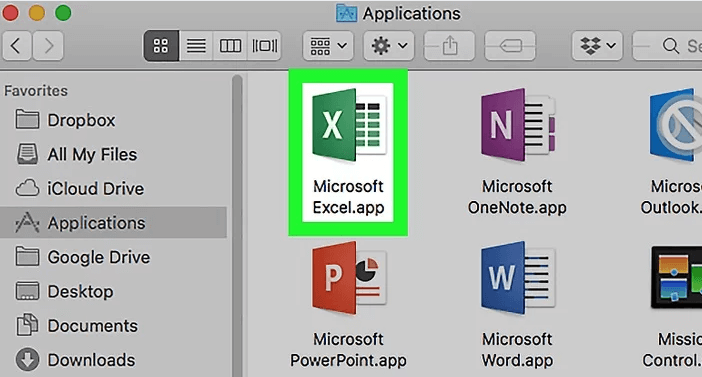
- Nella parte superiore dello schermo, puoi vedere l’ opzione Guida , quindi fai clic su di essa.
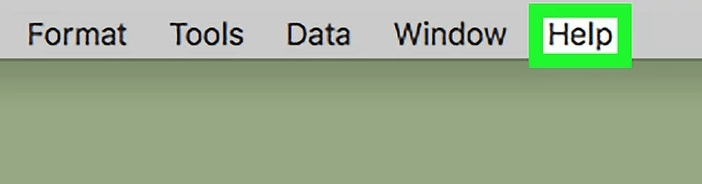
- Ora fai clic sull’opzione Verifica aggiornamenti.
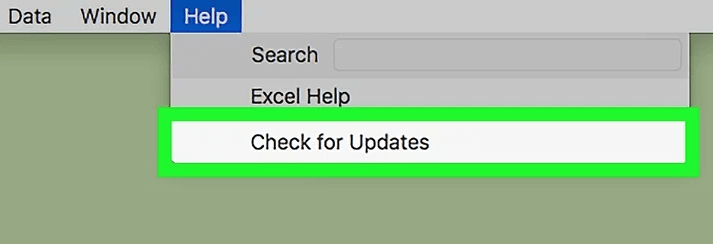
- Selezionare il pulsante di opzione accanto alla automaticamente a scaricare e installare l’ultima versione di Excel sul vostro pc MAC automaticamente.
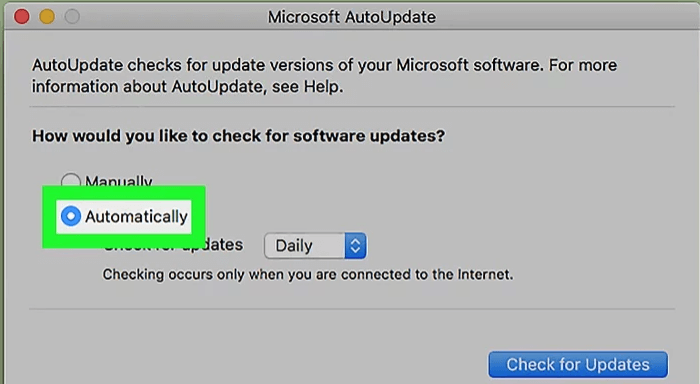
- Dopo il clic sull’opzione di verifica dell’aggiornamento. Se l’aggiornamento è disponibile, verrà scaricato e installato sul tuo PC.
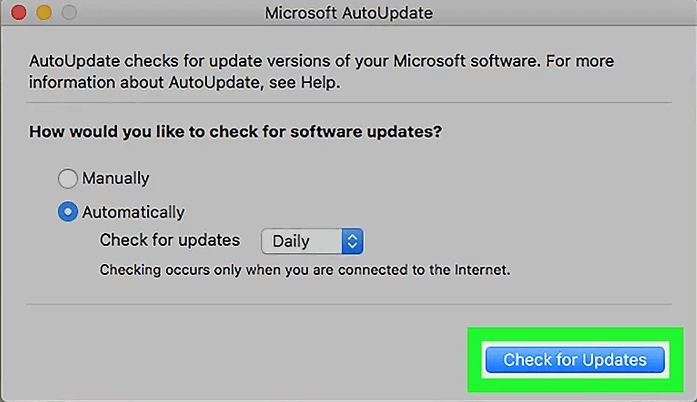
Dopo aver installato l’ultima versione di MS Excel sul MAC, riavvia il PC e controlla se questo problema ” Excel per Mac non si apre” è stato risolto o meno.
Se non si desidera eseguire la soluzione manuale o non si ottiene l’ opzione di controllo dell’aggiornamento nella cartella di lavoro di MS Excel, accedere al sito Web ufficiale di Microsoft per aggiornare Excel per MAC.
Soluzione 3: aggiorna il tuo sistema operativo MAC
A volte a causa di un sistema operativo obsoleto, potresti dover affrontare numerosi problemi. Quindi, se hai problemi con il tuo file Excel, potrebbe essere dovuto a sistemi operativi MAC obsoleti.
In questa soluzione, ti suggerisco di verificare se il tuo MAC è aggiornato o meno, in caso contrario aggiorna il tuo MAC OS con il suo ultimo aggiornamento. Segui i passaggi indicati di seguito per aggiornare il tuo MAC:
- Per prima cosa fai clic sul menu Apple
- Ora, fai clic su Preferenze di sistema.
- Successivamente, otterrai un’opzione di aggiornamento software , quindi fai clic su di essa.
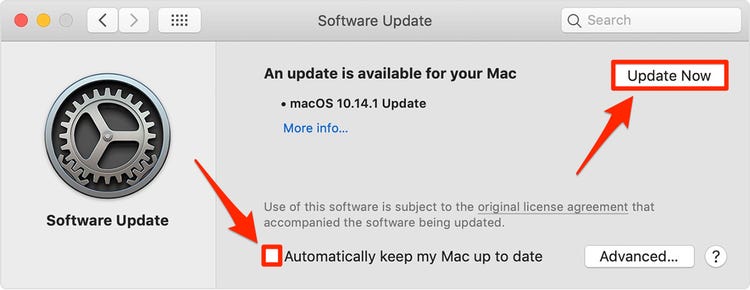
- Se disponi di aggiornamenti più recenti, fai clic su di esso per aggiornare il tuo sistema operativo MAC .
Soluzione 4: cancellare la cache danneggiata di MS Excel
In questa soluzione, ti consiglio di controllare e cancellare la cache di MS Excel danneggiata. La cache danneggiata è uno dei motivi principali per cui potresti riscontrare questo problema.
Quindi, segui le istruzioni fornite di seguito per risolvere questo problema:
- Fai clic su Finder di mac e poi vai alla cartella Libreria. Se non viene visualizzato, fai clic con il pulsante destro del mouse sull’area vuota, quindi seleziona mostra la cartella della libreria.
- Quindi sposta le seguenti cartelle sul tuo Mac in base alla loro versione di macOS.
- Infine, riavvia il Mac e controlla se funziona correttamente.
Soluzione 5: copia l’app MS Excel nella cartella dell’app
Copiare l’applicazione Microsoft Excel nella cartella dell’applicazione può anche risolvere il tuo problema. Segui le istruzioni per farlo:
- Avvia la cartella Applicazioni sul tuo Mac e verifica se l’app Microsoft Excel è presente in essa.
- Se non è presente, avvia il riflettore facendo clic sul menu di ricerca o premendo Comando + barra spaziatrice.
- Quindi nella casella di ricerca cerca, per l’applicazione Microsoft Excel e se la trovi, trascina e rilascia il file dell’applicazione nella cartella Applicazioni. Soprattutto, dovresti avere un solo excel installato sul tuo Mac.
- Infine, installa l’applicazione Microsoft Excel e controlla se è chiaro il problema che il mio Excel non si apre perché dice danneggiato o incompleto.
Soluzione 6: disattivare l’opzione di visualizzazione protetta
In questa soluzione, ti suggerisco di disabilitare la visualizzazione protetta , molti utenti excel risolvono il loro problema disattivando l’opzione di visualizzazione protetta. Tuttavia, disattivare la “vista protetta” è un po’ rischioso per il tuo PC, perché espone completamente il tuo sistema che non è sicuro per il tuo PC.
È meglio eseguire una copia separata o un backup della cartella di lavoro di Excel e quindi eseguire attentamente le istruzioni fornite di seguito:
- Innanzitutto, apri Microsoft Excel sul tuo PC e poi vai all’opzione File.
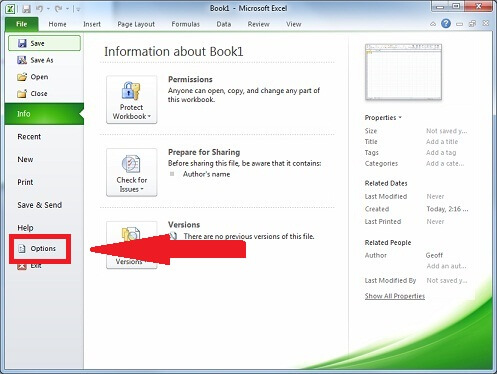
- Successivamente, fai clic su Opzioni, quindi fai clic su Centro protezione , sotto questo, fai clic sull’opzione Impostazioni Centro protezione .
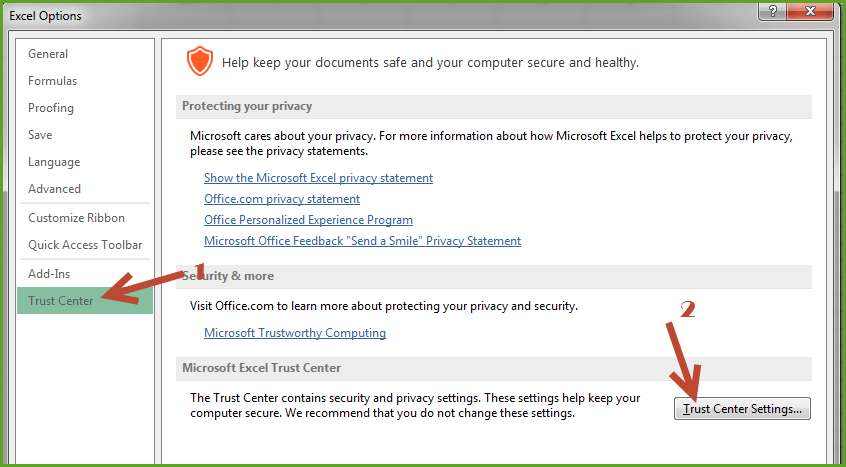
- Ora, fai clic sull’opzione Visualizzazione protetta.
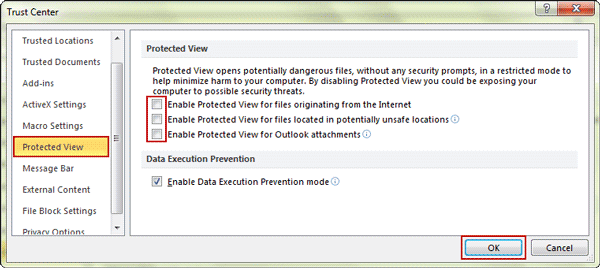
- Qui, devi deselezionare tutte le caselle e quindi fare clic sul pulsante OK per conformarti alle modifiche.
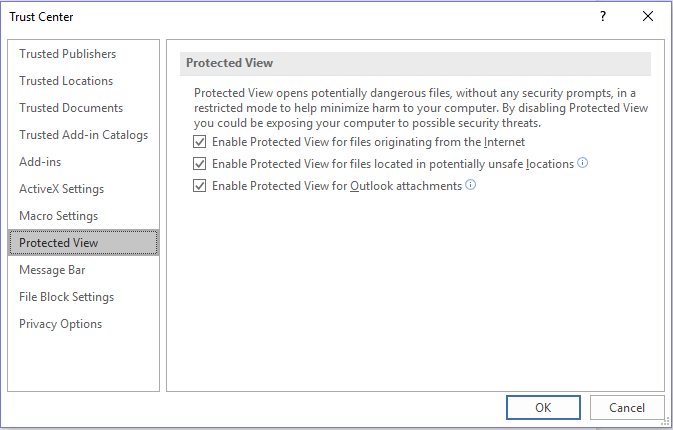
Al termine, riavvia l’applicazione Microsoft Excel e verifica se l’errore persiste o meno. Se nel caso dovessi riscontrare lo stesso problema, passa alla soluzione successiva.
Soluzione 7: reinstallare l’applicazione MS Excel
Se tutte le soluzioni di cui sopra non funzionano per te, ti suggerisco di disinstallare l’applicazione MS Excel e quindi reinstallarla.
La reinstallazione dell’applicazione può risolvere tutti i problemi perché dà all’applicazione un nuovo inizio. Quindi qui menziono i passaggi per reinstallare l’applicazione MS Excel su MAC.
- Avvia la cartella delle applicazioni sul tuo Mac e fai clic tenendo premuto il tasto Ctrl su Microsoft excel.
- Quindi seleziona Sposta nel cestino e quindi vai alla cartella della libreria. Se la cartella della libreria non è presente, fare clic con il pulsante destro del mouse sull’area vuota e quindi selezionare Mostra opzioni di visualizzazione.
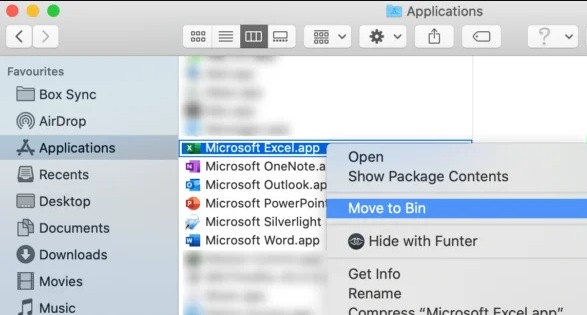
- Quindi elimina file e cartelle relativi a excel.
- Dopo che è stato eliminato, riavvia il tuo Mac.
- Quindi, fai clic su Installa pacchetto nell’ultima versione.
Dopo aver reinstallato MS Excel, spero che l’ installazione danneggiata o incompleta dei fogli di lavoro Excel sia completamente risolto.
Conclusione:
Quindi, si tratta di Non è possibile aprire l’applicazione Microsoft Excel perché potrebbe essere danneggiata o incompleta.
Segui tutte le soluzioni una per una e controlla quale funziona meglio per te. Se nel caso non si desidera utilizzare questa soluzione manuale, è possibile utilizzare lo Excel riparazione strumento per riparare l’installazione danneggiata o incompleta di MS Excel senza problemi.
Oltre a questo, se trovi utile questo articolo, metti mi piace e condividi questo post con i tuoi amici. Se hai domande o domande relative a questo argomento, condividi con noi sulla nostra pagina Facebook e Twitter ufficiale.
Buona fortuna!!!
